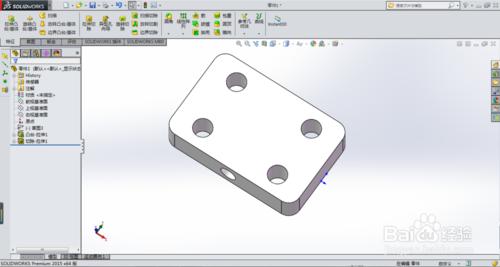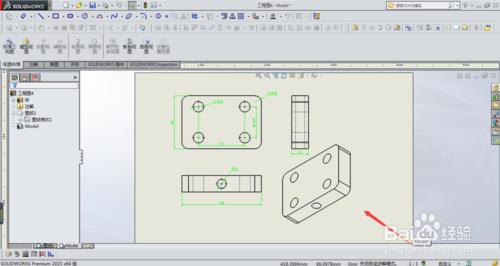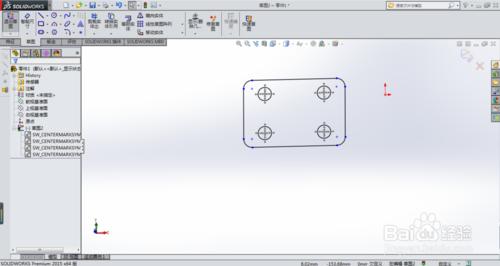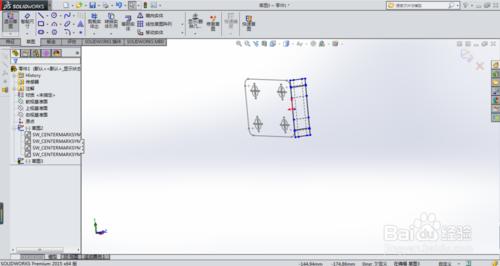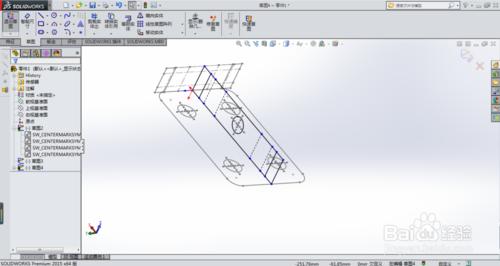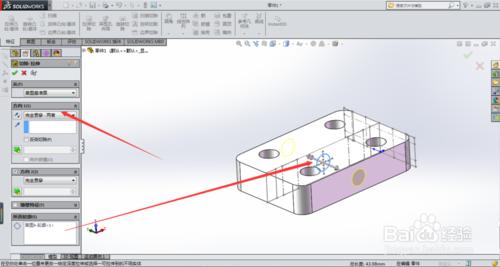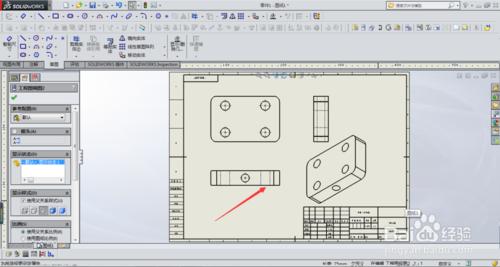我們在工作中與客戶交流的一般都是CAD圖紙,而為了更直觀的檢查和組裝產品,我們都會把它轉為3D圖,前面講過一篇在UG NX軟體中如何由CAD圖匯入UG NX生成實體特徵。這裡再介紹一下在solidworks中如何由二維圖紙來建立三維特徵的技巧。
工具/原料
電腦
solidworks軟體
方法/步驟
首先開啟需要轉換的CAD圖,將圖框都刪除儲存。開啟solidworks軟體,選擇開啟CAD圖,選擇圖層、線段及圖紙大小等選項,具體過程如圖。
這樣開啟的圖紙在solidworks工程圖中,刪除尺寸線及軸測圖,框選前檢視,進行復制,在建模介面,選擇前視基準面進入草圖,選擇貼上。將檢視右側中點移動到原點和重合。
同樣的方法選擇左檢視複製,貼上到右視基準面草圖,將左檢視底線中點移動到原點重合。選擇俯檢視複製,貼上到上視基準面草圖,將俯檢視端點移動到原點重合,如圖所示。
選擇拉伸凸臺命令,選取前視基準面的草圖,拉伸到頂點,選擇俯檢視頂點,如圖。觀察圖形特徵。
左檢視中間都是隱藏線,俯檢視中間有一通孔,選擇拉伸切除命令,對該孔進行拉伸切除,選擇兩側貫通。最後轉為工程檢視,選擇左檢視和俯檢視顯示隱藏線。檢查與前面的CAD圖一致,說明該零件實體正確。
注意事項
注意匯入的CAD圖一定要是1:1繪製的。
更多機械設計加工經驗,敬請關注!